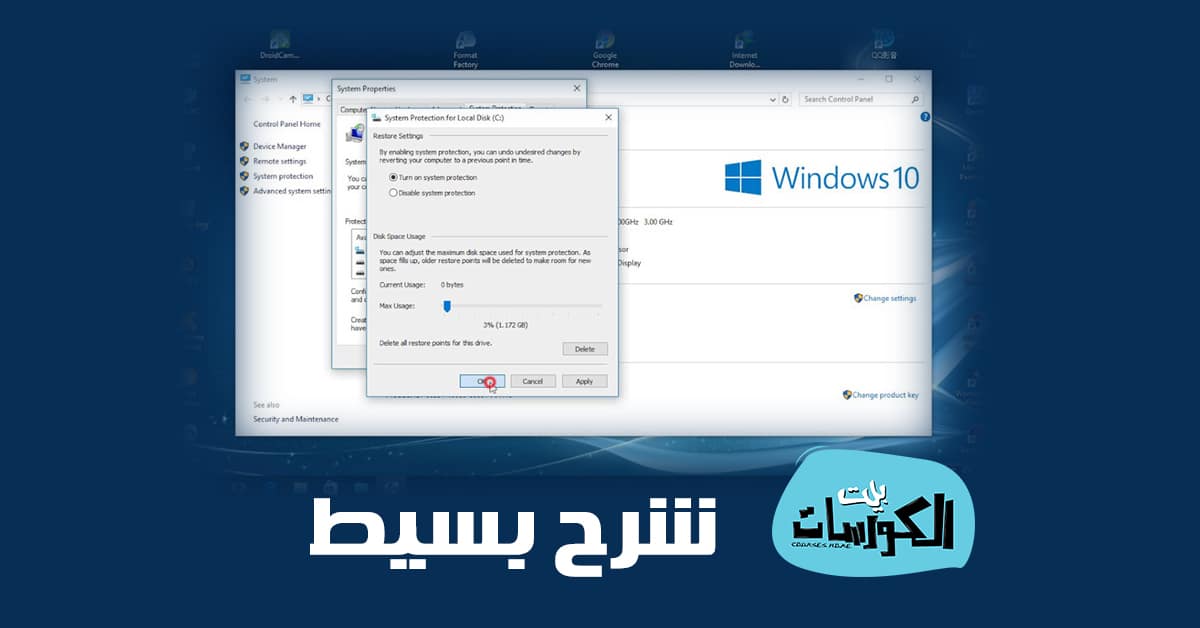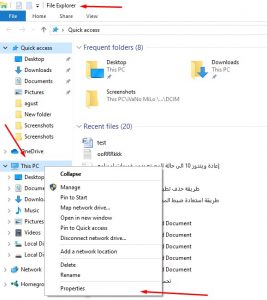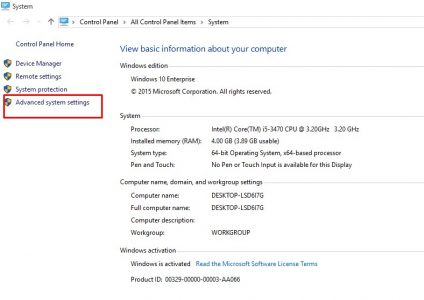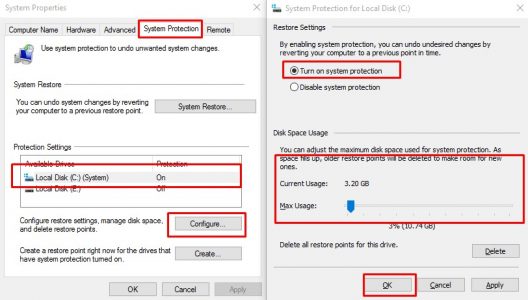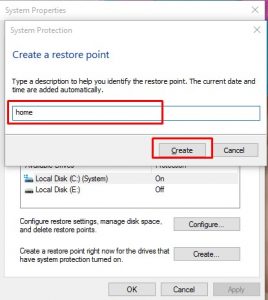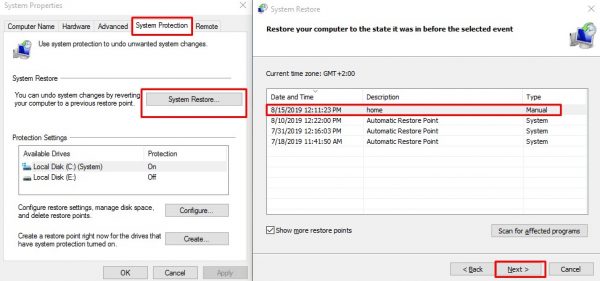شرح نقطة استعادة النظام بويندوز 10 :
كثيراً ما نقوم بتثبيت برامج غير مضمونة أو نقوم بشيء ما على جهاز الكمبيوتر الخاص بنا وقد يؤدي ذلك في كثير من الأحيان إلي تلف ملفات الويندوز أو تخريب لبعض وظائفه مما يترتب عليه ضرورة تثبيت نسخة ويندوز جديدة ،وقد يحدث أن يعبث احدي الصغار في جهازك مما يؤدي إلي نقل أو تخريب عشوائي لملفات الجهاز ،لذلك سوف نقوم اليوم بـ شرح نقطة استعادة النظام بويندوز 10 وهي طريقة مضمونة تماماً لحفظ ضبط الجهاز واستعادته في أي وقت في حالة حدوث أي تلف أو تخريب لملفات الويندوز .
وطريقة اليوم تستطيع استخدامها مع جميع برتشينات جهازك حيث يمكنك ضبط نقطة وصول لأي برتيشن بشرط توفر مساحة كافية لعملية التخزين والاسترجاع ،والطريقة تعتمد بكل بساطة على تخزين أو Backup لكامل الملفات والتطبيقات والبرامج على البرتيشن المختار حيث يمكنك استعادة كل ذلك بضغطة زر وذلك في حالة حدوث أي خلل أو تلف أو أي تغيير مفاجئ على نظام الويندوز ،والآن سوف نقوم بشرح طريقة إنشاء نقطة الوصول وهي متاحه فقط على أجهزة الكمبيوتر التي تعمل بويندوز 10 .
طريقة إنشاء نقطة استعادة النظام :
قبل البدء في الطريقة يجب الانتباه أن يتم استخدام حساب يحمل صلاحية administrative وذلك حتي تستطيع تنفيذ جميع الخطوات بدون عوائق وهي كالاتي :
- في البداية قم بفتح File Explorer ثم قم بالضغط على My Computer أو This PC كليك يمين وقم باختيار Properties .
- في الصفحة المنبثقة قم بالضغط على Advanced System Settings .
- من المربع المنبثق قم بالضغط على تبويب System Protection وسوف تجد جميع البرتيشنات المتوفرة على هذه الجهاز .
- قم باختيار برتيشن لعمل نقطة استعادة النظام خاصة به ثم اضغط على Configure .
- في المربع الإضافي قم بتحديد خيار Turn or System Protection ثم قم بتحديد المساحة المناسبة حسب حجم البرتيشن وحسب حجم الملفات الموضوعة عليه ،وإذا كان البرتيشن يحوي ملفات الويندوز فقط فيجب إلا تقل المساحة عن 500 ميجابايت فيما فوق فقم بتحديدها من خيار Current Usage ثم اضغط على Ok .
- الآن قم بالضغط على خيار Create الموجود في المربع الأول وقم بكتابة اسم نقطة الوصول واضغط على Create مرة أخري وانتظر ثواني ليتم إنشاء نقطة استعادة النظام .
- الآن تم إنشاء نقطة استعادة النظام لبرتيشن الـ C بنجاح ويمكنك استعادتها في أي وقت عن طريق الخطوات في الفقرة القادمة .
طريقة استعادة النظام بويندوز 10 :
بعد أن قدمنا لك شرح نقطة استعادة النظام بويندوز 10 سوف نقوم الآن بشرح استعادة النظام مرة أخري في حالة الحاجة إلي ذلك وعن طريق الخطوات التالية :
- جهازك الآن يحتفظ بنقطة استعادة النظام لبرتيشن الـ C ويمكنك استعادتها من خلال الذهاب لنفس صفحة الضبط والذهاب لتبويب System Protection .
- سوف تلاحظ الآن ظهور خيار جديد يسمي System Restore فقم بالضغط عليه ثم اضغط على Next وسوف تنبثق نافذة جديدة سوف تجد بها نقطة الوصول التي قمنا بإنشائها فقم بتحديدها .
- بعد ذلك قم بالضغط على Next واتبع الخطوات المطلوبة والتي سوف تنتهي بعمل إعادة تشغيل للجهاز سوف يتم بعدها تفعيل نقطة النظام .